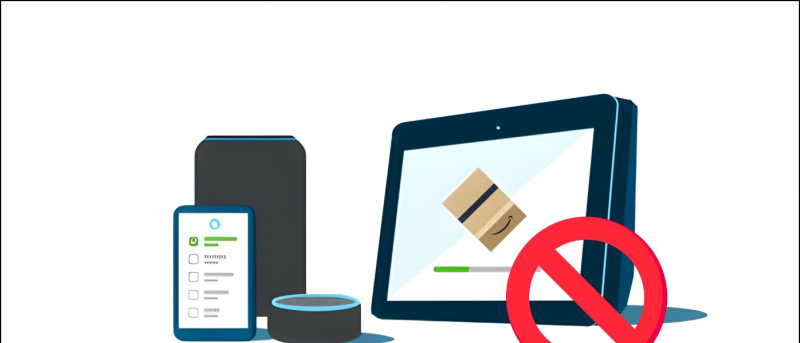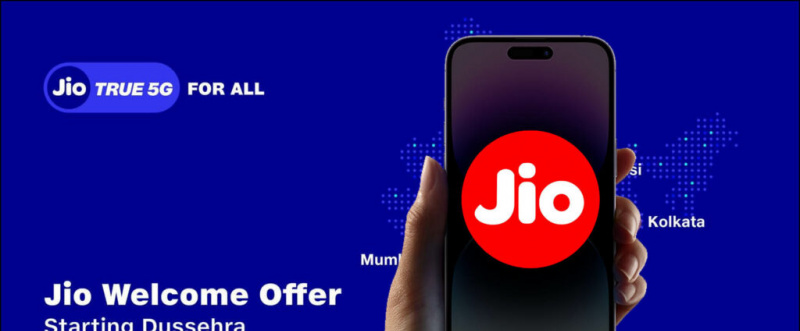Molts usuaris d'iPhone han informat que alguns Rodets d'Instagram i els vídeos es reprodueixen automàticament amb tota la brillantor als seus dispositius, cosa que de vegades pot resultar molest. En aquest article, vegem per què Instagram augmenta la brillantor d'alguns vídeos, rodets i històries i si es pot solucionar. Segueix llegint.

Taula de continguts
Us heu adonat mai que alguns vídeos de rodets d'Instagram es reprodueixen automàticament amb una brillantor alta en comparació amb altres? Pot ser molt molest, sobretot quan us desplaceu per Instagram a les fosques. Bé, aquest ajust automàtic de brillantor sovint es produeix a causa dels vídeos HDR.
Instagram ara admet pujades de vídeos HDR. I cada vegada que mireu un rodet, un vídeo o un vídeo de YouTube en format HDR, el vostre iPhone augmenta automàticament la seva brillantor. Això es deu al fet que l'HDR es basa en una gran brillantor per mostrar la diferència d'il·luminació a la pantalla.
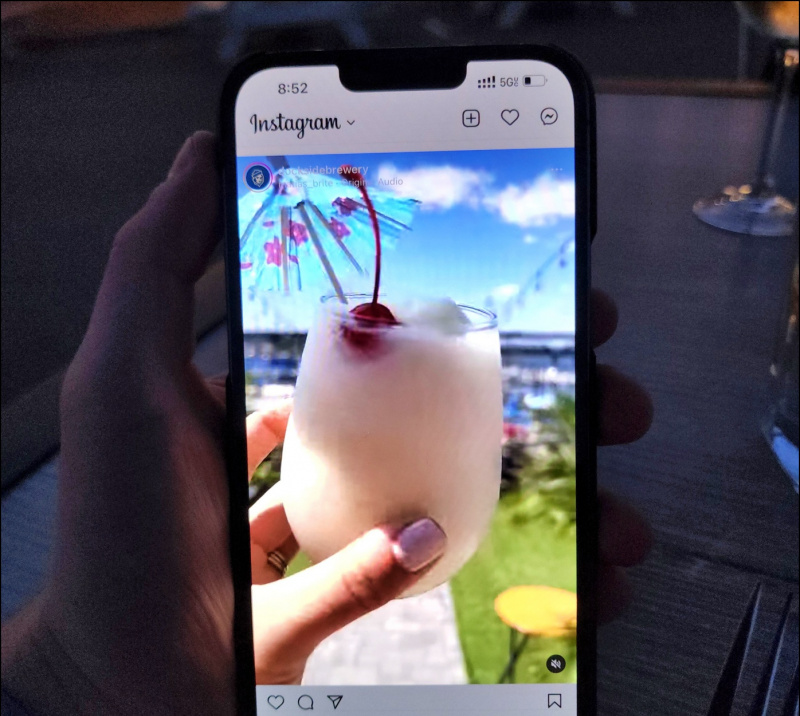
És una característica que facilita la reproducció HDR i no és un error o error. Actualment, no hi ha cap opció per desactivar-lo augmenta la brillantor dels vídeos HDR. Quan us desplaceu a un vídeo HDR o un rodet d'Instagram, la brillantor augmentarà automàticament. I quan acabeu de mirar-lo, la brillantor tornarà a la normalitat.
Tot i que realment no podeu fer gaire el problema de l'alta brillantor amb vídeos i rodets HDR, podeu fer front a la brillantor automàtica general desactivant la brillantor automàtica i TrueTone, que es mostren en detall a continuació.
Com desactivar la brillantor automàtica a l'iPhone
El teu iPhone ajusta automàticament la brillantor basat en la llum circumdant. Això sovint fa que la brillantor de la pantalla fluctuï fins i tot quan no ho desitgeu. Per desactivar-lo, seguiu els passos següents:
1. Obert Configuració al teu iPhone.
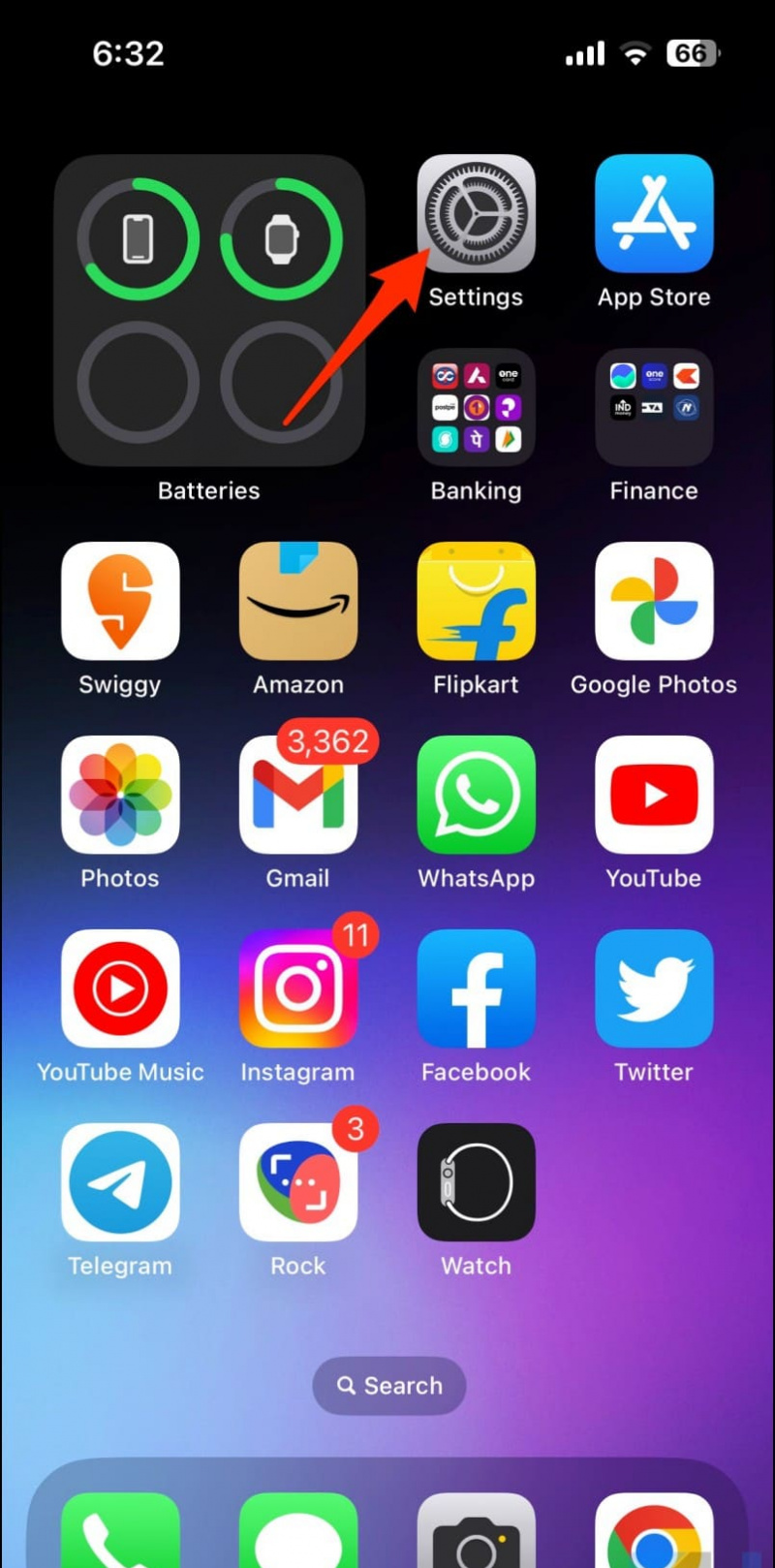
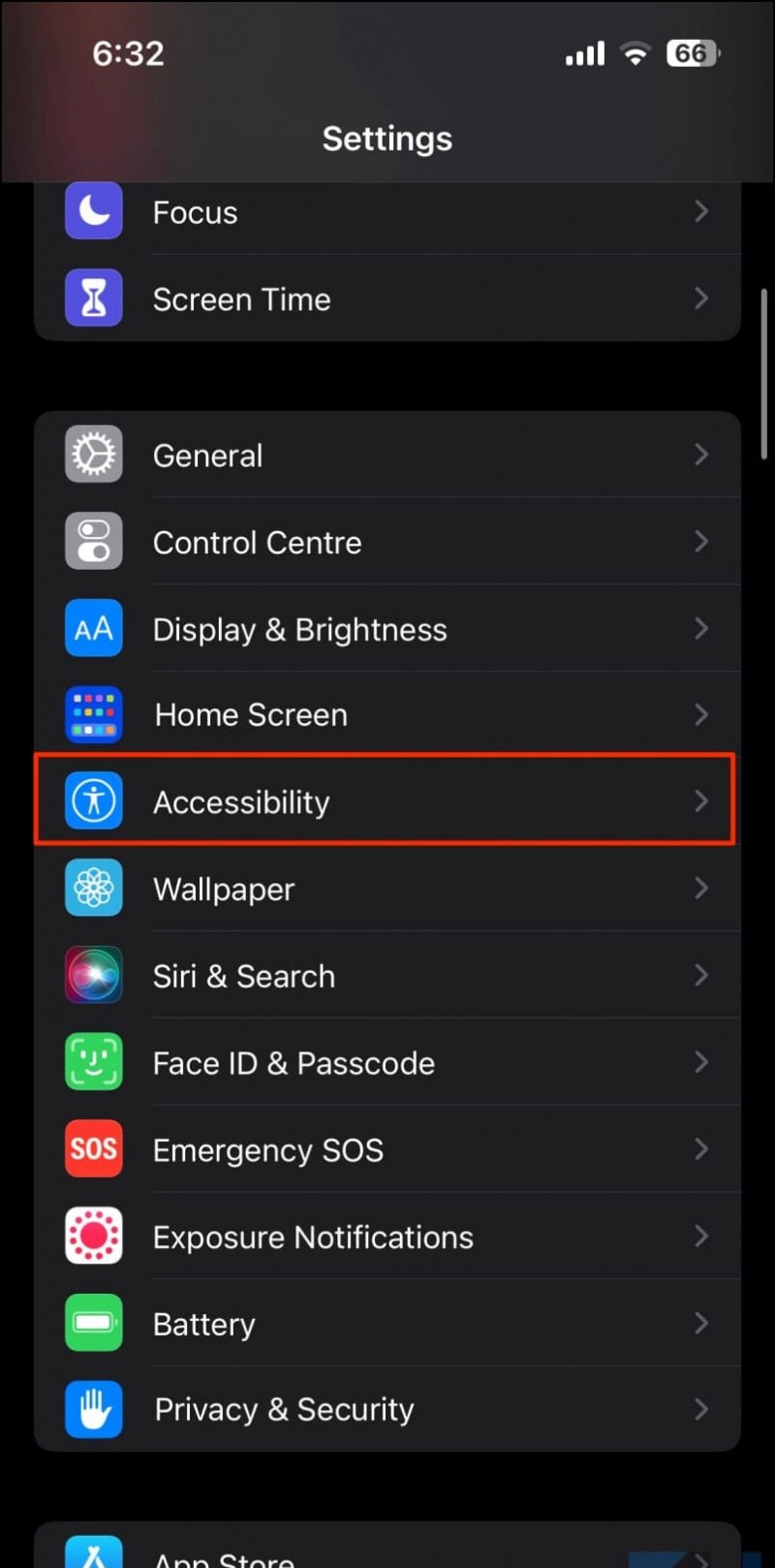
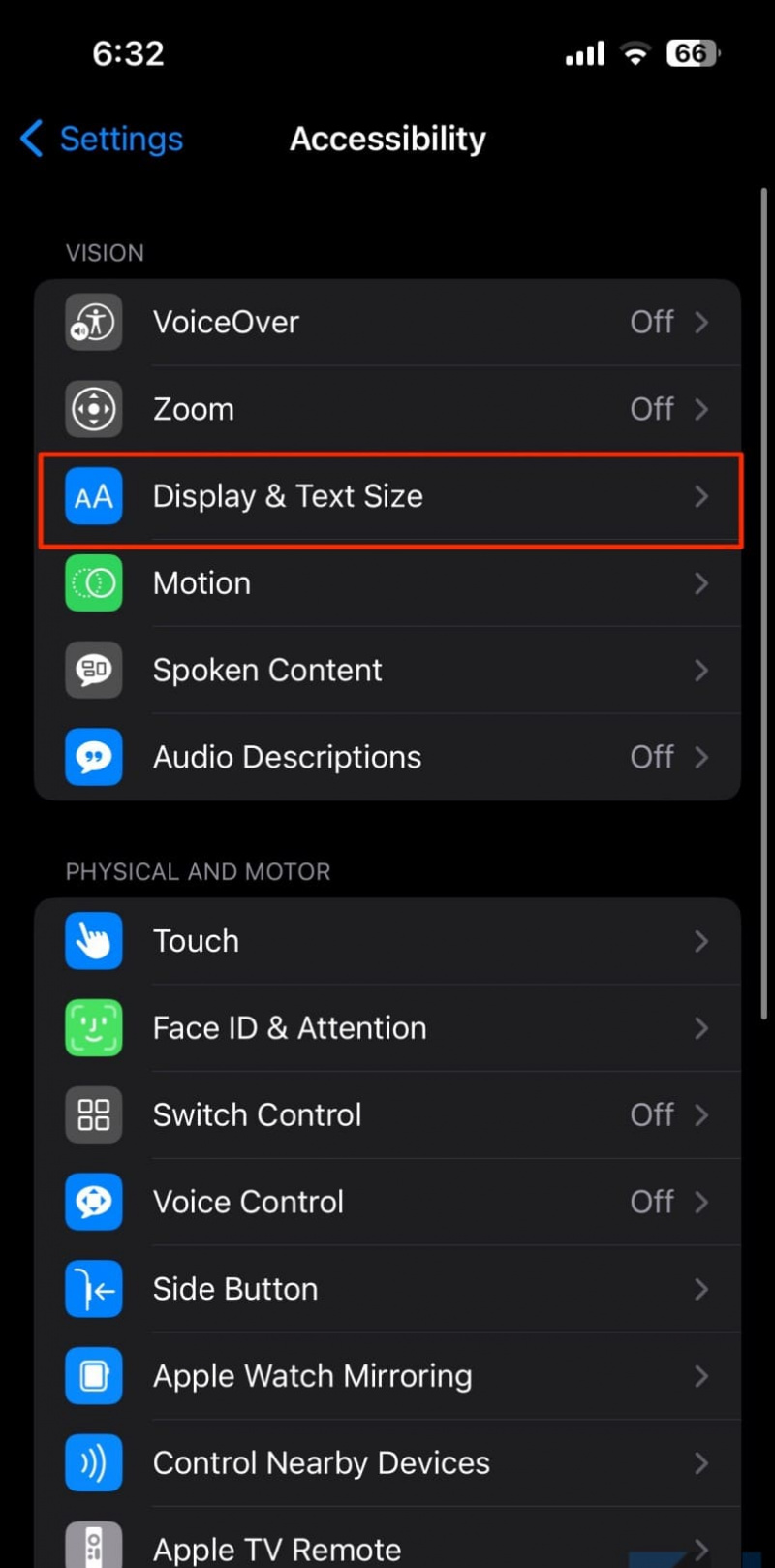
per què la meva foto no es mostra al zoom
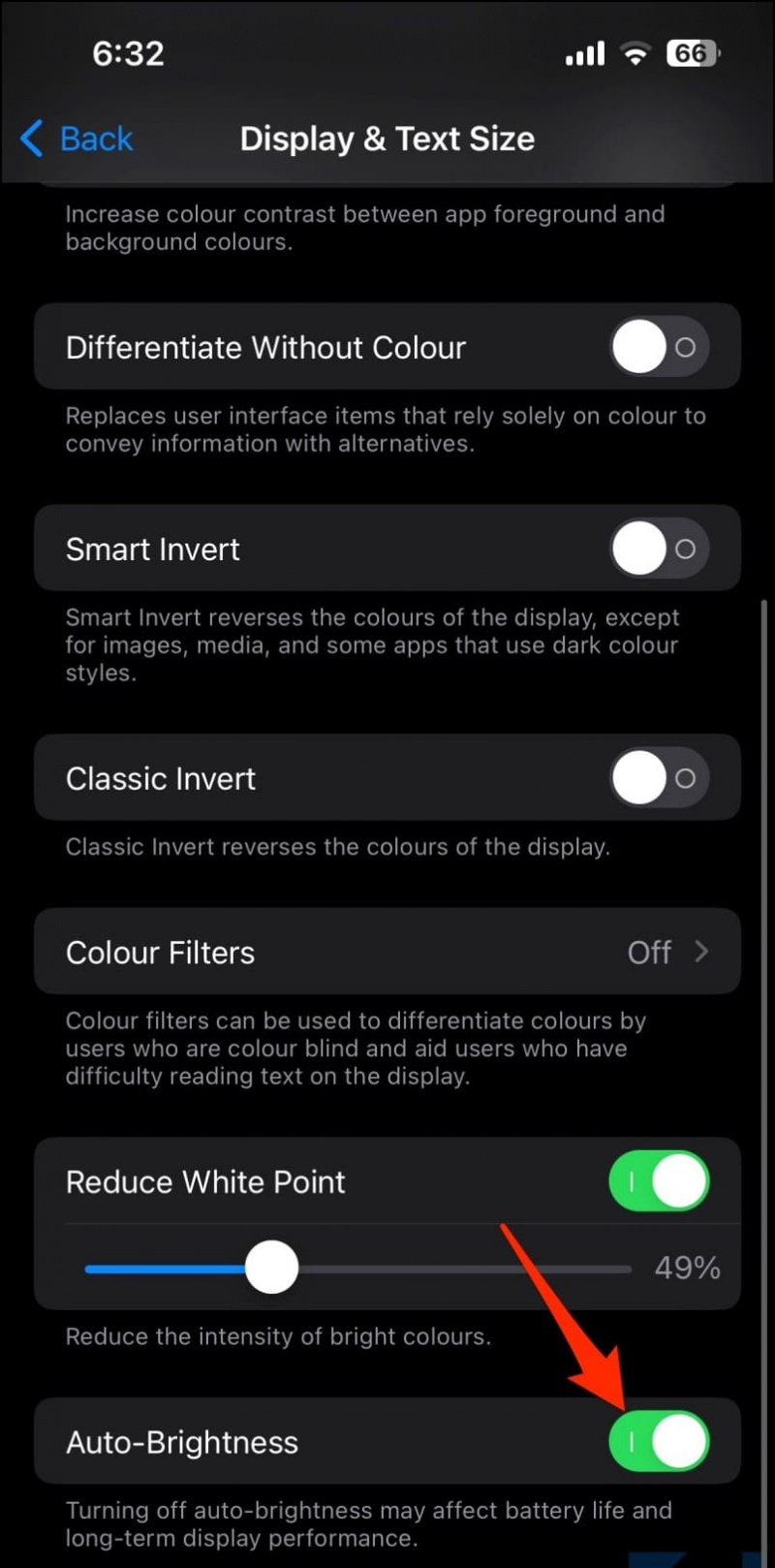
1. Obert Configuració al teu iPhone.
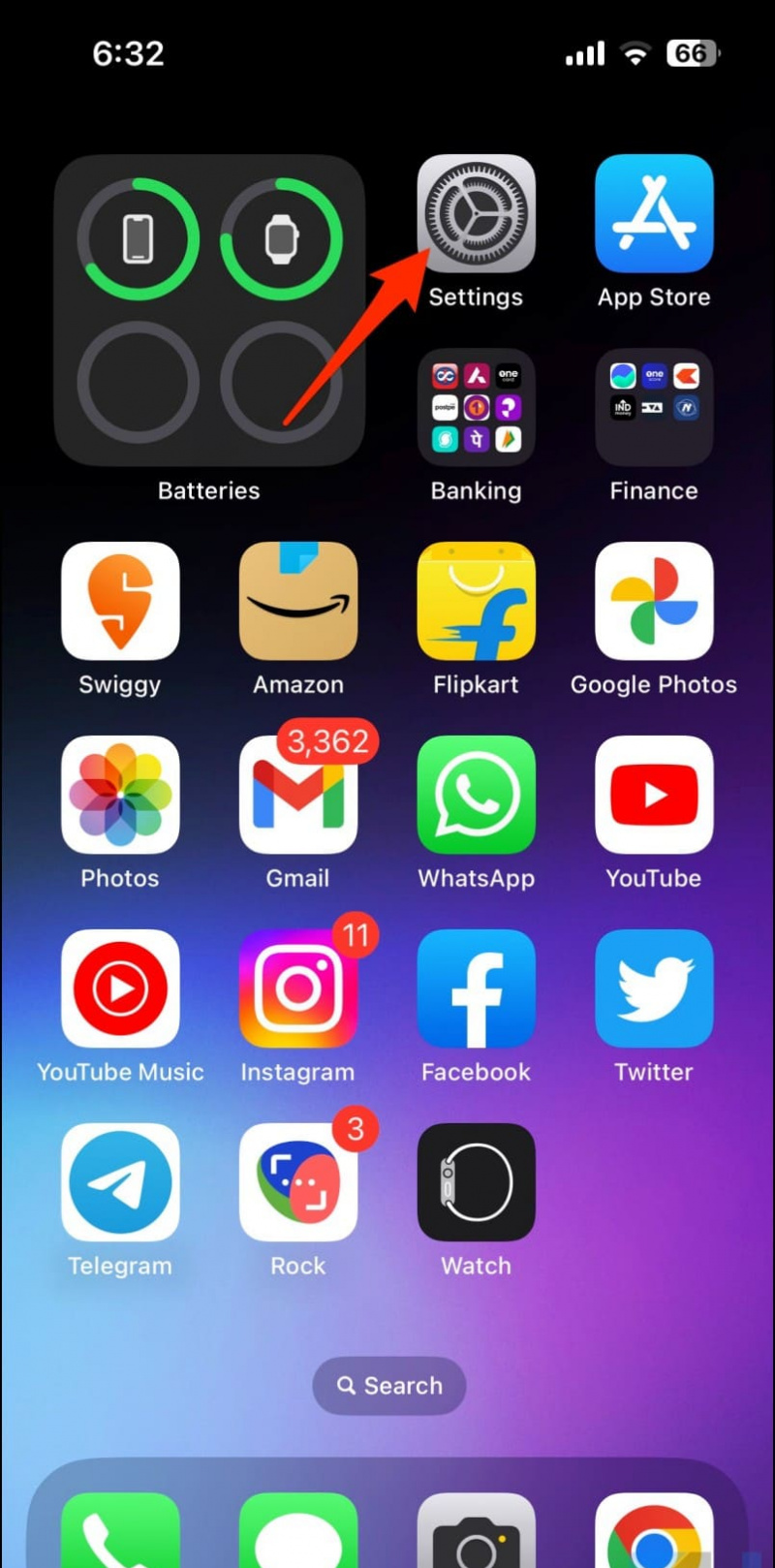
3. A la pantalla següent, desactiveu el commutador de És cert To .
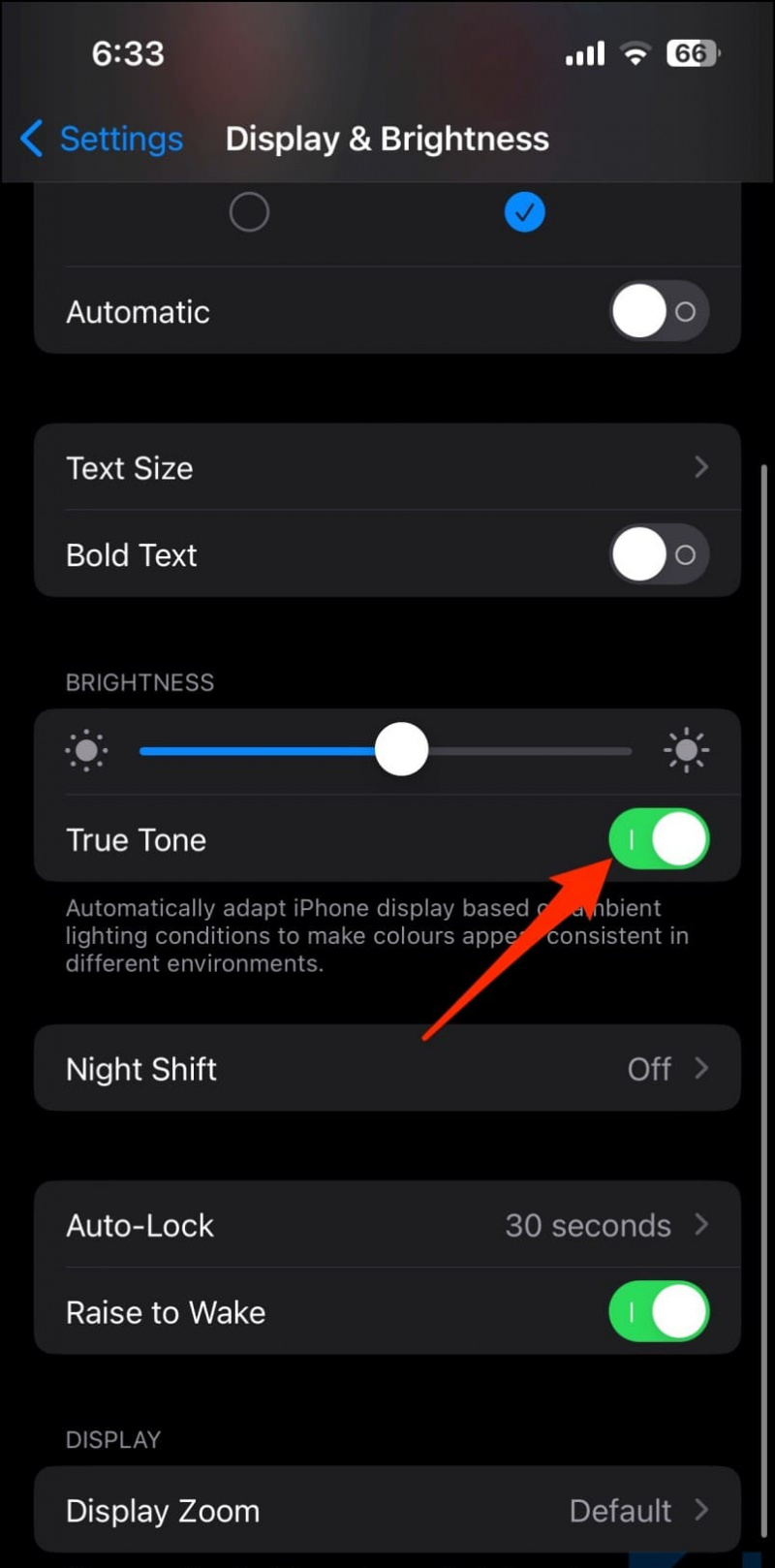
També podeu seguir-nos per obtenir notícies tecnològiques instantànies a Google News o per obtenir consells i trucs, ressenyes de telèfons intel·ligents i gadgets, uneix-te beepry.it